Bla raskere og bedre med disse 5 enkle løsningene
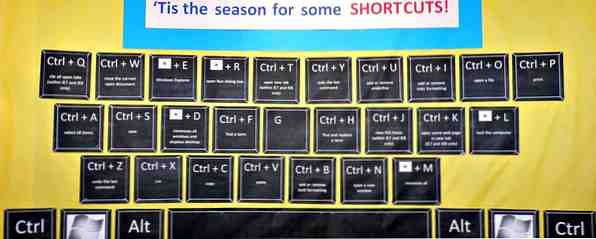
En langsom arbeidsflyt gir en langsom nettleseropplevelse. Fremskynde begge med noen få enkle triks.
Siden min pensel med RSI (Repetitive Strain Injury) har jeg alltid vært på utkikk etter triks som reduserer behovet for museklikk og skriving. Jeg har funnet forskjellige enkle måter som gir meg muligheten til å hvile hendene mine. Vær lat: 3 tips for å redusere risikoen for RSI ved å hvile hendene. Vær lat: 3 tips for å redusere risikoen for RSI ved å hvile hendene. Her er tre tips som kan lette byrden på hendene og gjøre datamaskinen eller mobilbruk litt mer behagelig. Les mer og har skissert noen av dem nedenfor. Disse metodene tillater meg å surfe super fort, noe som er avgjørende for en webarbeider som meg, og er effektiv samlet.
Sett opp snarveier hvor enn du kan
Opprett søkeord snarveier for å få tilgang til dine favoritt nettsteder raskt. I Chrome begynner du med å høyreklikke på omni-linjen og velge Rediger søkemotorer ... fra rullegardinmenyen som dukker opp. I Andre søkemotorer delen av dialogboksen som vises, opprett en ny oppføring ved å:
- Skriv inn navnet på nettstedet du vil ha tilgang til med et søkeord
- Tilordne et søkeord etter eget valg, helst bare et brev eller to for å holde det kort
- Legge til nettadressen til nettstedet
- Klikk på Ferdig
I det følgende bildet kan du se at jeg har tildelt snarveien pm til PicMonkey. Når jeg vil åpne PicMonkey-nettstedet, skriver jeg inn pm og treffer Tast inn.

For noen mennesker er museklikk mindre smertefull enn å skrive, og for andre er det motsatte. Hvis du faller i sistnevnte kategori, betaler det seg å lære så mange hurtigtaster som du kan. Ergonomisk sett er skriving mindre skadelig enn å klikke. Husk og bruk følgende snarveier mens du surfer.
- Åpne en ny kategori - Ctrl + T
- Lukk den nåværende kategorien - Ctrl + W
- Sykle gjennom faner - Ctrl + Tab
- Oppdater gjeldende side - f5
- Bytt til fullskjermmodus og tilbake - f11
- Plasser markøren i adressefeltet eller merk av adresselinjens innhold - f6
Her er noen flere Chrome-triks for snarveier Slik starter du Chrome-bokmerkene dine med tastaturgenveier Slik starter du Chrome-bokmerkene dine med tastaturgenveier Bokmerker gir deg rask tilgang til favorittwebområdene dine. Kombis tastaturgenveier legger bokmerker på fingertuppene. Her er triksene du må vite. Les mer .
Master Tab Management
Wrangling med faner er vanlig når du surfer. Spar deg unødvendig innsats ved å administrere faner som en proff. Til å begynne med, program søkeresultatene for å åpne automatisk i en ny fane. Du kan gjøre dette fra innstillingene til standard søkemotoren.
Hvis du bruker Google, klikker du på tannhjulikonet øverst til høyre på søkeresultatsiden, og velger Søkeinnstillinger fra rullegardinmenyen som vises. Navigere til Hvor resultatene åpnes og merk av for å åpne det valgte søkeresultatet i et nytt vindu. Teksten er misvisende, da resultatet åpnes i en ny tab i stedet.

Hvis du bruker en tjeneste ofte, er det stor sjanse for at du har installert Chrome-appen for enkel bruk. Slett opp noen dyrebar nettleserplass ved å sette opp Chrome-apper for å åpne automatisk som pinned-faner. For å gjøre dette, naviger til Apps delen, høyreklikk på et appikon, og klikk på Åpne som Pinned Tab.

Hvis nettleseren din ruller under tabulasjonsoverlast, installerer du Layout Manager for å få ting under kontroll, men først les Saikats oversikt over Layout Manager-utvidelsen Lagre og last inn nettleserfanene dine akkurat slik du har med Layout Manager [Chrome] Lagre og last inn nytt Browser-faner akkurat slik du liker med Layout Manager [Chrome] Layout Manager i min ydmyke mening er en funksjon som Chrome eller alle nettlesere for den saks skyld burde ha som standard. Det er ikke et komplisert arbeid, det lar deg bare lagre ... Les mer. Hvis du er en Firefox-bruker, kan du prøve denne minimalistiske tilnærmingen til tabulasjonsadministrasjon. Minimalistisk tilnærming til Firefox Tabell Overbelastning Minimalistisk tilnærming til Firefox Tabell Overbelastning Les mer .
Kjenn din søkemotor bedre
Jeg brukte år på å bruke Google-søk på den mest grunnleggende måten, uten å bruke filtre eller avanserte søkeordtricks for å finne ting raskere. Da jeg byttet til DuckDuckGo, utforsket jeg det i detalj. Jeg var overrasket over å finne mange nyttige funksjoner, for eksempel! Bang, som for eksempel tillater meg å søke MakeUseOf fra adressefeltet ved å legge til !benytte seg av til søket mitt. Dette Google-alternativet har også forskjellige andre triks 10 Nyttige DuckDuckGo Instant Answers som sparer deg tid og noen få klikk 10 Nyttige DuckDuckGo Instant svar som sparer deg tid og noen få klikk Øyeblikkelige svar er en samling av DuckDuckGo-godbiter som potensielt kan gjøre ditt nettbaserte søk liv litt lettere. Her er ti fra en stor liste du kan prøve på denne alternative søkemotoren. Les mer opp ermet. Jeg skulle ønske jeg hadde hatt samme fordel med Googles søkemuligheter før.

Nettsøk er et av de viktigste aspektene av vår onlineaktivitet. Enten du bruker Google, Yahoo, Bing, DuckDuckGo eller en hvilken som helst annen søkemotor, lær hva det er i stand til, slik at du kan søke smartere. Søkemotorer gir ulike verktøy for å gi deg mer relevante resultater, rask. De gjør også raskt arbeid for å svare på vanlige spørsmål som betydninger, konverteringer, været, geografisk beliggenhet, aksjekurser, etc., hvis du vet hva du skal skrive inn i søkefeltet. Som et eksempel er det åtte måter Google forenkler websøk 8 Googles søketips for å holde seg godt til alle tider 8 Googles søketips for å være nyttig på alle tider Tallene lyver ikke, og tallene antyder at flertallet av Internett-brukere velger Google over resten av konkurransen. Med det i betraktning er det viktig å sørge for at alle de Google-brukerne ... Les mer .
Bokmerke effektivt
I stedet for å bokmerke ting tilfeldig og ende opp med et rotete sett med ikke-relaterte koblinger, ha et system på plass for å administrere bokmerkene dine 3 Enkle og elegante triks for å slutte å drukne i dine egne bokmerker 3 Enkle og elegante triks for å slutte å drukne i dine egne bokmerker Hvis du trenger å redde fra koblingene til bokmerkene dine, er denne artikkelen for deg. Behandle bokmerkene dine med disse enkle logiske tipsene, og ta med noen metode til den vanvittige bokmerkehuggeren. Les mer . Ctrl + D er din venn for å bokmerke sider raskt. Hvis du foretrekker en tredjepartsprogram, er Pocket blant de mest populære alternativene, og med det nyutviklede Pocket-grensesnittet har det bare blitt bedre.
Saved.io er en annen interessant måte å lagre innhold til senere. Når du har registrert deg for tjenesten, når du vil lagre en link, prefiks url med saved.io/. Lenken blir lagret i skyen og kan nås fra hvor som helst uten behovet for å installere noen tillegg. Sette listname.saved.io/ før nettadressen automatisk oppretter en ny liste og lagrer den nåværende nettadressen til den.

Declutter Extensions
Mens utvidelser kommer til nytte, er de ofte distraherende, spesielt de travle som sosiale medier og e-postmeldere. Løsningen for å kvitte seg med denne visuelle og mentale rot er å skjule utvidelsene fra visning. I Chrome kan du gjøre dette ved å høyreklikke på utvidelsesikonet der det ligger ved siden av Omnibar, og velge Skjul knapp fra den etterfølgende rullegardinmenyen.
Enda bedre, deaktiver alle de utvidelsene du bruker sjelden. Hvis du vil vise utvidelsene eller aktivere dem på nytt, kan du gjøre det fra siden for utvidelser, som er tilgjengelig ved å skrive inn chrome: // extensions / i omni-baren.

I eldre versjoner av Firefox kan du dra alle utvidelsene til en egen verktøylinje, og skjule og vise verktøylinjen etter behov. Men det er ikke lenger mulig som standard med den nyeste versjonen, Firefox 29. Heldigvis, det er mulig hvis du gjenoppretter det klassiske Firefox-temaet Slik gjenoppretter du det klassiske Firefox-temaet i Firefox 29 Slik gjenoppretter du det klassiske Firefox-temaet i Firefox 29 "Hva skjedde med mine faner? Og hva er denne hamburger-Chrome-utseende-knappen i min Firefox-verktøylinje? ?" Her er noen svar for Firefox-brukere som våknet en dag for å finne seg selv ved hjelp av Firefox 29. Les mer .
Surf Smartere
Trinnene som er skissert her, virker for enkle å gjøre en forskjell, men fra min erfaring, de egentlig gjøre. Browsing er kjernen i vår digitale opplevelse. Å gjøre det så effektivt og komfortabelt som mulig, er bare god forstand, og hvis du tjener på nettet, er det et must.
Hvilke triks bruker du for å øke surfingen? Gi oss beskjed i kommentarene.
Image Credit: Utvalgt bilde er et derivat av arvindgrover via Compfight cc
Utforsk mer om: Google Chrome, Mozilla Firefox.


